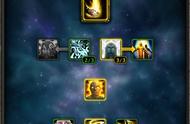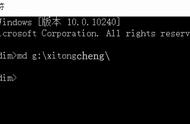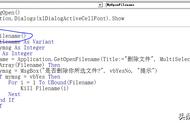“我昨天在删除文件时有个文件一直删除不掉。想用强制删除的方法来把它删掉,应该怎么操作呢?谁能教教我呀?”
在使用电脑的过程中,我们有时候可能会发现文件无论怎么删除都无法删掉,如果我们想要强制删除文件但不知道怎么操作,可以按照下文的方法来进行尝试。当然,如果害怕强制删除后文件无法恢复,小编也为大家准备了一些有用的恢复方法,请继续往下看吧!

Windows强制删除文件怎么操作?最简单的方法就是使用快捷键来强制删除。操作如下:
1.进入文件资源管理器中,确保需要删除的文被选中;
2.同时按下【Shift】和【Delete】键,然后确认删除。
提示:这个方法会使文件直接删除,且无法在回收站中找到删除的文件。

明明是管理员却删不掉文件怎么办?可以尝试使用命令提示符来进行操作,但注意,使用该方法可能对某些朋友来说会有难度,建议谨慎操作。
1.按下【Win R】,输入【cmd】并按【Enter】键,以打开命令提示符;
2.在命令提示符中,输入以下命令并按Enter键:【bash//Copy code//del /f /q C:\路径\文件名】。
提示:其中,//代表需要按下回车键。【C:\路径\文件名】是要删除的文件的完整路径。

上面是2种比较常见且有效的强制删除文件的操作方法。那么,如果文件强制删除后发现有些重要的文件被误删怎么办?别着急,看看这2种恢复方法吧!
恢复方法一:借助回收站恢复文件强制删除后怎么恢复?可以先借助回收站恢复,如果文件被放入回收站中,恢复则比较简单。
进入回收站中,如果找到强制删除的文件,直接单击右键将其还原。
提示:大部分强制删除的文件会不经过回收站而会被电脑直接删除,因此该方法可能无法找到相应的文件。